So berechnen sie den mittelwert und die standardabweichung in google sheets
Der Mittelwert stellt den Durchschnittswert in einem Datensatz dar. Dies gibt uns eine gute Vorstellung davon, wo sich das Zentrum eines Datensatzes befindet.
Die Standardabweichung stellt die Verteilung der Werte in einem Datensatz dar. Dies gibt uns eine Vorstellung davon, wie eng die Beobachtungen um den Mittelwert gruppiert sind.
Wenn wir nur diese beiden Werte verwenden, können wir viel über die Verteilung von Werten in einem Datensatz verstehen.
Um den Durchschnitt eines Datensatzes in Google Sheets zu berechnen, können wir die Funktion =AVERAGE(Range) verwenden, wobei Range der Wertebereich ist.
Um die Standardabweichung eines Datensatzes zu berechnen, können wir die Funktion =STDEV.S(Range) verwenden, wobei Range der Wertebereich ist.
In diesem Tutorial erfahren Sie, wie Sie diese Funktionen in der Praxis nutzen.
Technische Hinweise
Die Funktionen STDEV() und STDEV.S() berechnen die Stichprobenstandardabweichung .
Sie können die Funktion STDEV.P() verwenden, um die Populationsstandardabweichung zu berechnen, wenn Ihr Datensatz die gesamte Wertepopulation darstellt.
In den meisten Fällen arbeiten wir jedoch mit Datenstichproben und nicht mit einer gesamten Population, daher verwenden wir die Funktion STDEV.S().
Beispiel 1: Mittelwert und Standardabweichung eines einzelnen Datensatzes
Der folgende Screenshot zeigt, wie der Mittelwert und die Standardabweichung eines einzelnen Datensatzes in Google Sheets berechnet werden:
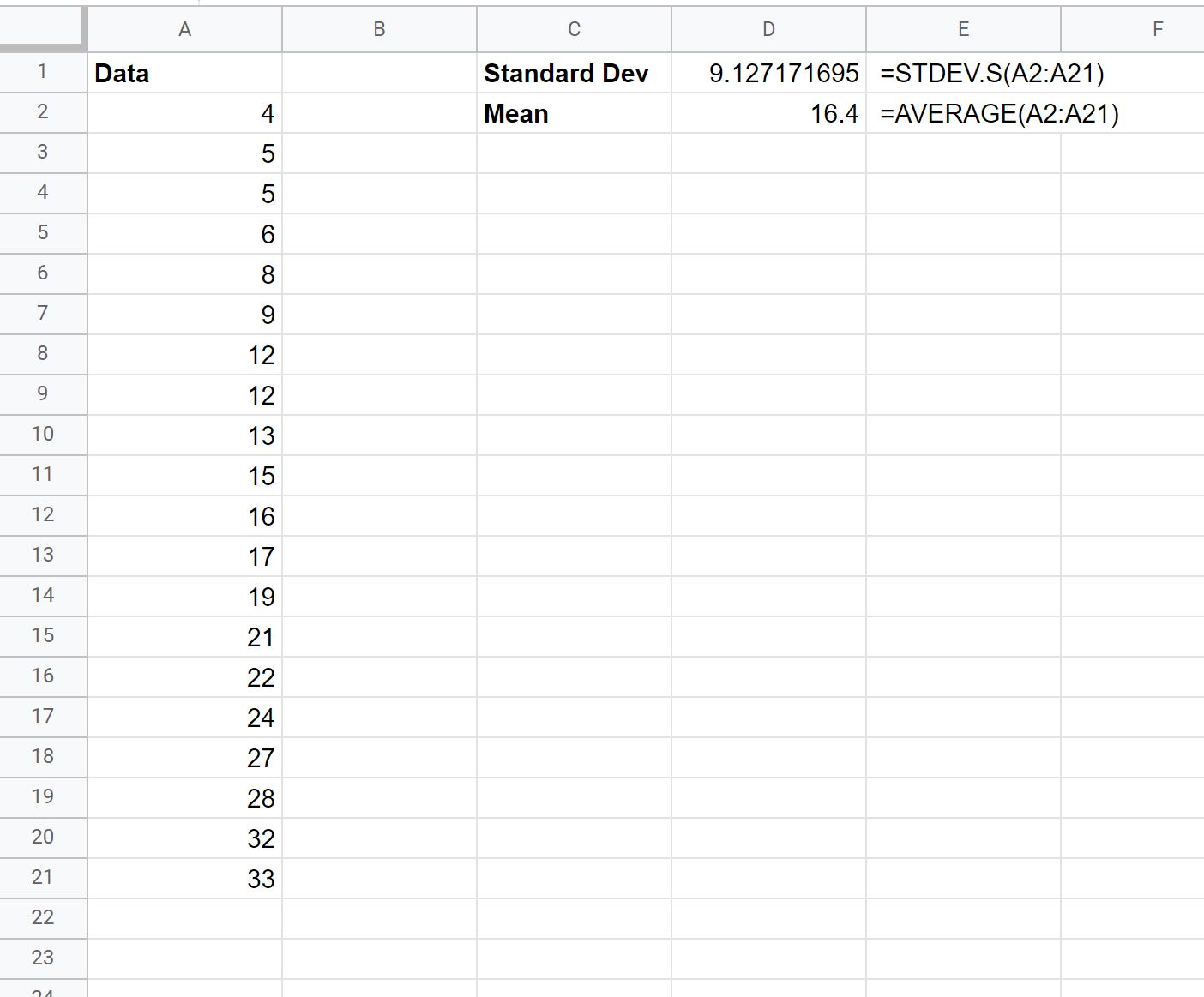
Der Mittelwert des Datensatzes beträgt 16,4 und die Standardabweichung beträgt 9,127 .
Spalte E zeigt die Formeln, die wir zur Berechnung des Mittelwerts und der Standardabweichung des Datensatzes verwendet haben.
Beispiel 2: Mittelwert und Standardabweichung mehrerer Datensätze
Nehmen wir an, wir haben mehrere Datensätze in Google Sheets :
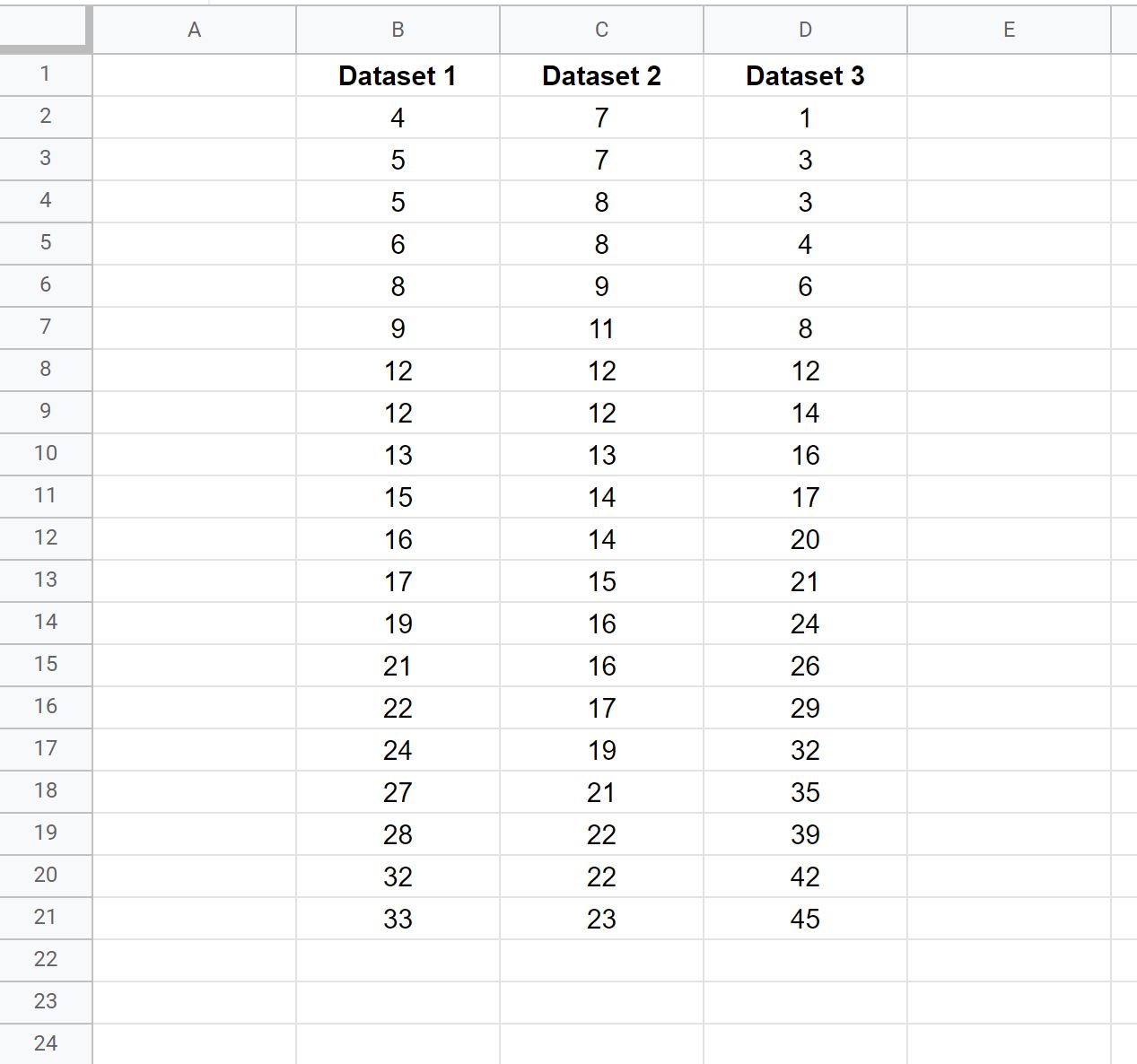
Um den Mittelwert und die Standardabweichung des ersten Datensatzes zu berechnen, können wir die folgenden zwei Formeln verwenden:
- Durchschnitt: = DURCHSCHNITT (B2:B21)
- Standardabweichung: =STDEV.S(B2:B21)
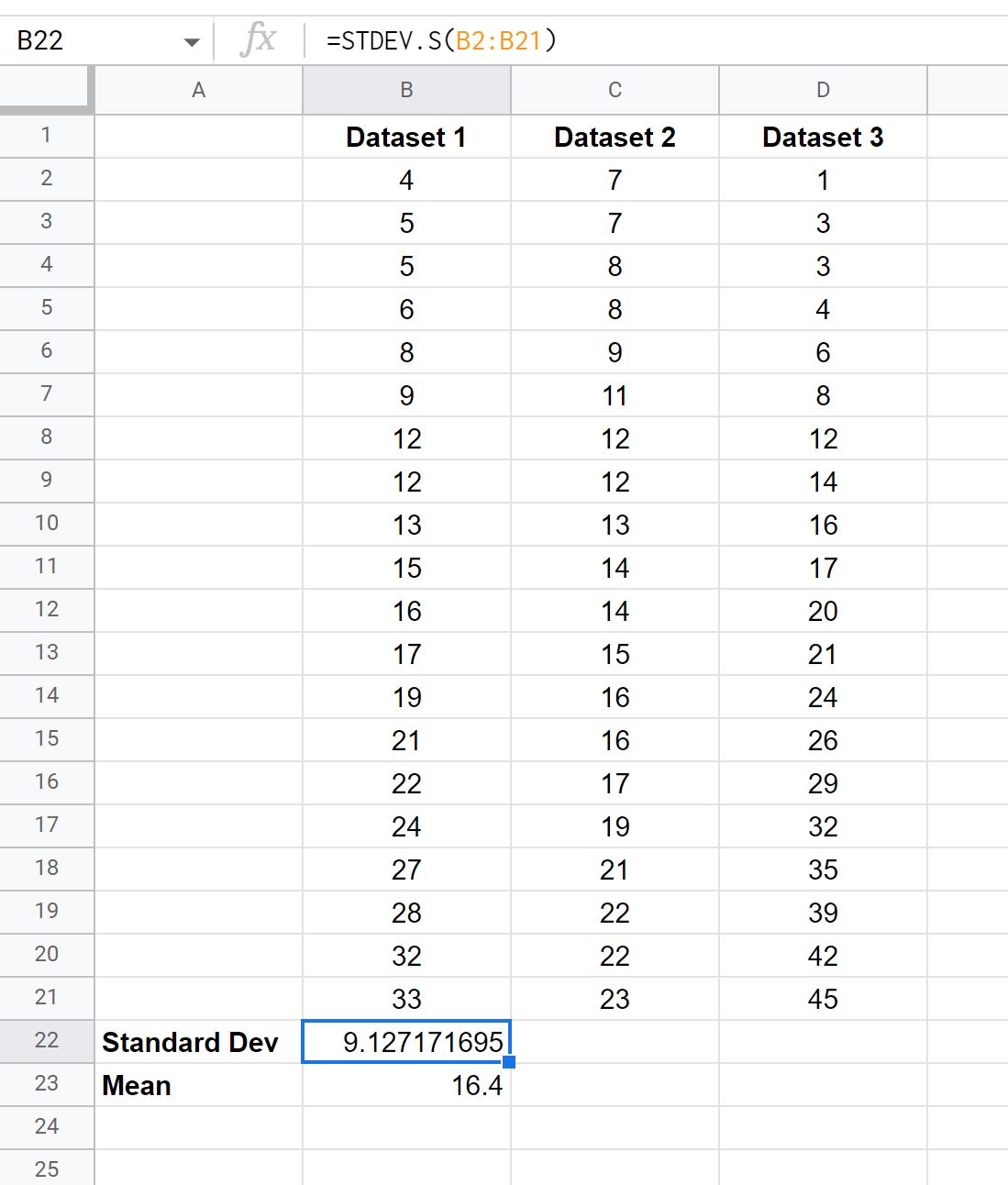
Als nächstes können wir die Zellen B22:B23 markieren und die Formeln in die nächsten beiden Spalten ziehen:
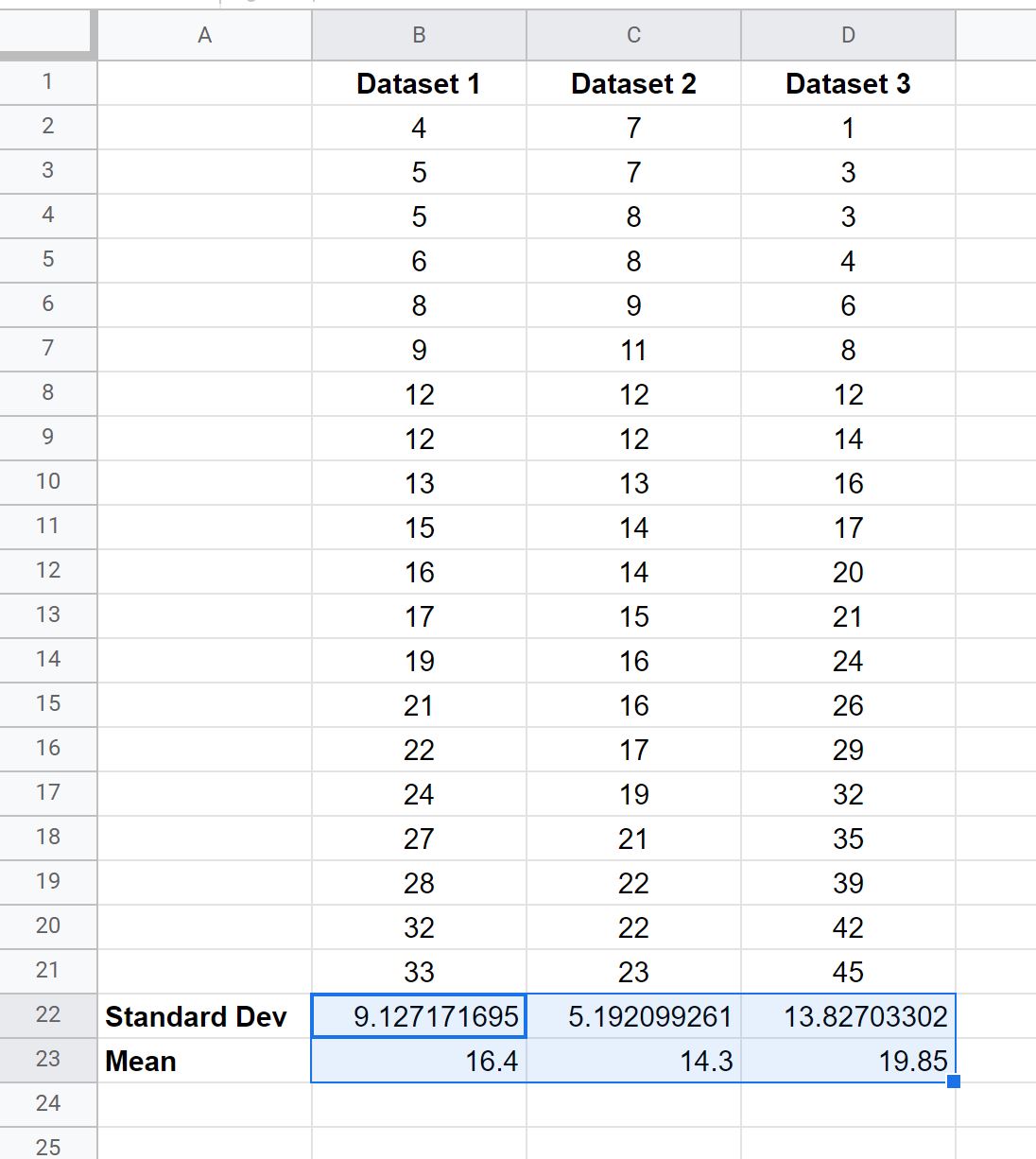
Die Ergebnisse zeigen den Mittelwert und die Standardabweichung für jeden der drei Datensätze.
Zusätzliche Ressourcen
In den folgenden Tutorials wird erläutert, wie Sie andere häufige Aufgaben in Google Sheets ausführen:
So berechnen Sie den Interquartilbereich in Google Sheets
So berechnen Sie eine fünfstellige Zusammenfassung in Google Sheets
So finden Sie die oberen 10 %-Werte in Google Sheets